
Karena itu saya berpikir menjadikan Laptop saya sebagai test server, tapi saya dihadapkan pilihan untuk menghapus salah satu OS saya (Ubuntu 9.10, Windows XP, atau Windows 7). Pusing memikirkan saya harus menginstal kembali program-program di OS yang saya hapus, maka saya berpaling untuk menginstall Virtual PC, saat akan mendownload Virtual PC 2007, saya mengingat bahwa Windows 7 memiliki Windows Virtual PC yang seingat saya mensyaratkan Prosessor sudah mendukung AMD-V atau Intel-VT sementara Prosessor saya tidak memiliki fitur tersebut (Intel T4200).
Untungnya setelah membaca artikel di situs Microsoft, telah terdapat patch yang membuat Windows Virtual PC tidak perlu dijalankan pada prosessor Intel-VT sehingga prosessor apapun bisa digunakan untuk mode XP mode.
Akhirnya saya tidak jadi mendownload Virtual PC 2007 dan mendownload Windows Virtual PC.
Alas, setelah saya mendownload ternyata OS yang didukung hanya Windows XP, Vista dan Xp. Sudah terlanjur, akhirnya tetap saya coba paksakan untuk menggunakan Windows Server 2003. Sukses, ternyata OS dapat tetap dijalankan.
Berikut langkah-langkahnya :
Keunggulan Microsoft Virtual PC dibanding Virtual PC 2007 :
Untungnya setelah membaca artikel di situs Microsoft, telah terdapat patch yang membuat Windows Virtual PC tidak perlu dijalankan pada prosessor Intel-VT sehingga prosessor apapun bisa digunakan untuk mode XP mode.
Akhirnya saya tidak jadi mendownload Virtual PC 2007 dan mendownload Windows Virtual PC.
Alas, setelah saya mendownload ternyata OS yang didukung hanya Windows XP, Vista dan Xp. Sudah terlanjur, akhirnya tetap saya coba paksakan untuk menggunakan Windows Server 2003. Sukses, ternyata OS dapat tetap dijalankan.
Berikut langkah-langkahnya :
- Download dan install Windows6.1-KB958559-x86 (program inti) dan Windows6.1-KB977206-x86 (patch MVPC)
- Buat terlebih dahulu OS anda dengan cara Start Menu > Windows Virtual PC > Create virtual Machine atau download OS Windows XP dengan SP3 dari Microsoft.
- Tentukan Nama Virtual machine dan lokasi penyimpanan Virtual Machine
- Tentukan Besarnya RAM yang akan dialokasikan, centang Use computer network connection bila ingin share network dengan host OS (Win 7)
- Buat virtual Harddisk, bila sudah ditentukan ukurannya tekan tombol Create.
- Run Virtual Machine tersebut, tetapi sebelum itu masukkan CD OS anda maka proses instalasi akan berjalan.
- Dan anda sudah bisa menjalankan Microsoft Virtual PC dengan tipe Prossessor apa pun.
Keunggulan Microsoft Virtual PC dibanding Virtual PC 2007 :
- Share resource dan devices (printer, audio, clipboard, smart card) antara OS Virtual dan Host OS
- Disk drive, USB device, DVD Rom, dapat dideteksi si OS Virtual
- 2 x Video Ram dari Virtual PC 2007 (8 mb menjadi 16 mb)
- Dapat Autorun saat Windows baru dijalankan
- Program-program yang ada pada OS Virtual bisa dijalankan langsung dari Windows 7, sehingga layar program akan terbuka di Windows 7 bukan di OS Virtual (OS tertentu yang didukung) untuk penjelasan lebih lanjut penggunaannya bisa lihat di post Mengaktifkan RemoteApp / Seamless Aplication Di Windows 7 Virtual PC
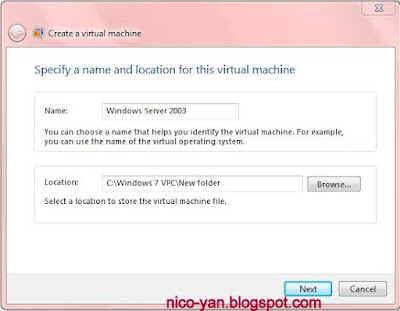

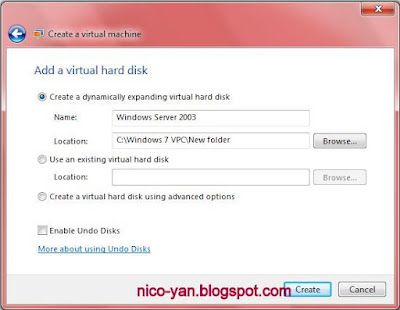









0 comments:
Post a Comment